vmware挂载虚拟磁盘,深入解析VMware虚拟机挂载本地磁盘的步骤与技巧
- 综合资讯
- 2025-04-07 00:22:15
- 2
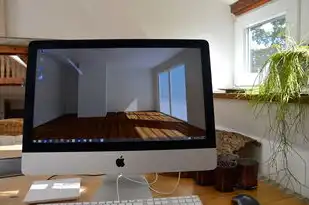
VMware挂载虚拟磁盘解析:本文详细介绍了VMware虚拟机挂载本地磁盘的步骤与技巧,包括选择合适的磁盘类型、配置磁盘属性、挂载和卸载磁盘的方法,以及注意事项,帮助用...
VMware挂载虚拟磁盘解析:本文详细介绍了VMware虚拟机挂载本地磁盘的步骤与技巧,包括选择合适的磁盘类型、配置磁盘属性、挂载和卸载磁盘的方法,以及注意事项,帮助用户高效管理虚拟磁盘。
随着虚拟化技术的不断发展,VMware作为一款功能强大的虚拟机软件,被广泛应用于服务器、桌面等领域,在VMware中,我们可以将本地磁盘挂载到虚拟机中,以实现资源共享、数据备份等功能,本文将详细介绍VMware虚拟机挂载本地磁盘的步骤与技巧。
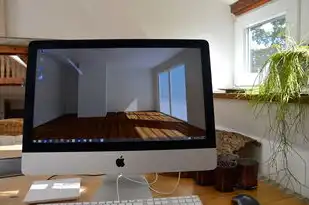
图片来源于网络,如有侵权联系删除
VMware虚拟机挂载本地磁盘的步骤
-
打开VMware软件,选择要挂载本地磁盘的虚拟机。
-
在虚拟机窗口中,点击“虚拟机”菜单,选择“设置”。
-
在设置窗口中,选择“硬件”选项卡,然后点击“添加”按钮。
-
在弹出的“添加硬件向导”窗口中,选择“硬盘”选项,然后点击“下一步”。
-
在“选择虚拟硬盘文件”窗口中,选择“使用物理硬盘”,然后点击“下一步”。
-
在“选择物理硬盘”窗口中,选择要挂载的本地磁盘,然后点击“下一步”。
-
在“指定虚拟盘文件”窗口中,输入虚拟磁盘的文件名和位置,然后点击“下一步”。
-
在“完成添加硬件向导”窗口中,点击“完成”。
-
在虚拟机窗口中,点击“启动”按钮,启动虚拟机。
-
在虚拟机中,打开“我的电脑”,可以看到已挂载的本地磁盘。

图片来源于网络,如有侵权联系删除
VMware虚拟机挂载本地磁盘的技巧
-
选择合适的磁盘分区:在挂载本地磁盘时,建议选择未使用的磁盘分区,以免影响系统稳定性和数据安全。
-
设置合适的挂载方式:VMware支持多种挂载方式,如只读、读写等,根据实际需求选择合适的挂载方式。
-
注意磁盘格式:在挂载本地磁盘之前,确保磁盘格式与虚拟机操作系统兼容,Windows系统支持NTFS、FAT32等格式,而Linux系统支持EXT2、EXT3、EXT4等格式。
-
定期备份:由于本地磁盘与虚拟机操作系统紧密关联,建议定期备份本地磁盘,以防止数据丢失。
-
注意磁盘性能:挂载本地磁盘后,可能会对虚拟机性能产生一定影响,在挂载大量数据或频繁读写操作时,建议使用性能较好的本地磁盘。
-
关闭虚拟机后再挂载:在挂载本地磁盘之前,建议关闭虚拟机,以避免数据损坏或系统崩溃。
-
使用VMware Tools优化:VMware Tools是一款增强虚拟机性能的工具,可以帮助优化本地磁盘挂载后的性能。
本文详细介绍了VMware虚拟机挂载本地磁盘的步骤与技巧,通过合理选择磁盘分区、挂载方式,以及注意磁盘格式、性能等因素,可以有效提高虚拟机性能和数据安全性,希望本文对您有所帮助。
本文链接:https://zhitaoyun.cn/2025253.html

发表评论